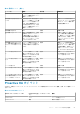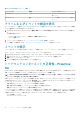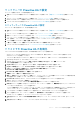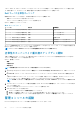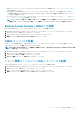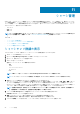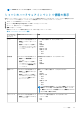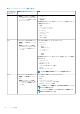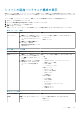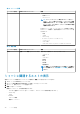Users Guide
メモ: M1000e のバージョン 4.3 以前では、アクティブエラーは表示されません。
シャーシのハードウェアインベントリ情報の表示
選択したシャーシ内のハードウェアインベントリについての情報を表示することができます。このページでその情報を表示するに
は、インベントリジョブを実行し、コンポーネント情報を含む CSV ファイルをエクスポートしてください。
1. ホーム ページで vCenter をクリックします。
2. 左ペインの OpenManage Integration で、Dell シャーシ をクリックします。
3. 左ペインで、対応するシャーシ IP を選択します。
4. 監視 タブをクリックします。
関連するコンポーネントの情報を表示するには、OMIVV 内をナビゲーションします。
表 29. ハードウェアインベントリ情報
ハードウェアイ
ンベントリ:コン
ポーネント
OMIVV でのナビゲーション 情報
ファン 次のいずれかの方法を使用します。
• 概要 タブで ファン をクリック
します。
• 監視 タブで左ペインを展開し、
ハードウェアインベントリ をク
リックしてから ファン をクリ
ックします。
ファンに関する情報には、次のものがあります。
• 名前
• 存在
• 電源状況
• 読み取り
• 警告しきい値
• 重要しきい値
○ 最小
○ 最大
電源装置 次のいずれかの方法を使用します。
• 概要 タブで 電源装置 をクリッ
クします。
• 監視 タブで左ペインを展開し、
ハードウェアインベントリ をク
リックしてから 電源装置 をク
リックします。
電源装置に関する情報には、次のものがあります。
• 名前
• 容量
• 存在
• 電源状況
温度センサー 次のいずれかの方法を使用します。
• 概要 タブで 温度センサー をク
リックします。
• 監視 タブで左ペインを展開し、
ハードウェアインベントリ をク
リックしてから 温度センサー
をクリックします。
温度センサーに関する情報には、次のものがあります。
• 場所
• 読み取り
• 警告しきい値
○ 最大
○ 最小
• 重要しきい値
○ 最大
○ 最小
メモ: PowerEdge M1000e シャーシでは、温度センサーについて
の情報がシャーシに対してのみ表示されます。他のシャーシで
は、温度センサーについての情報がシャーシと関連するモジュラ
ーサーバに対して表示されます。
I/O モジュール 次のいずれかの方法を使用します。
• 概要 タブで I/O モジュール を
クリックします。
I/O モジュールに関する情報には、次のものがあります。
• スロット / 場所
• 存在
• 名前
シャーシ管理 87